Klaus Wölfel, Yusei Tahara |
ERP5 VM HowTo
ERP5 VMをインストールして使う方法
必要なもの
- VMware Player
- ディスク空き容量: 10 GB
- メモリ空き容量: 1.5 GB
VMをSourceForgeからダウンロードする
- sourceforge.net/projects/osoe/
- 次のファイル名をダウンロードしてください: ERP5Release-x.x.x-osoe-vmx.zip
ERP5 OSOE仮想マシンの最新版をsourceforgeからダウンロードしてください。: sourceforge.net/projects/osoe/ ファイルは次のような名前になっています。"ERP5Release-x.x.x-osoe-vmx.zip"。
VMを解凍する
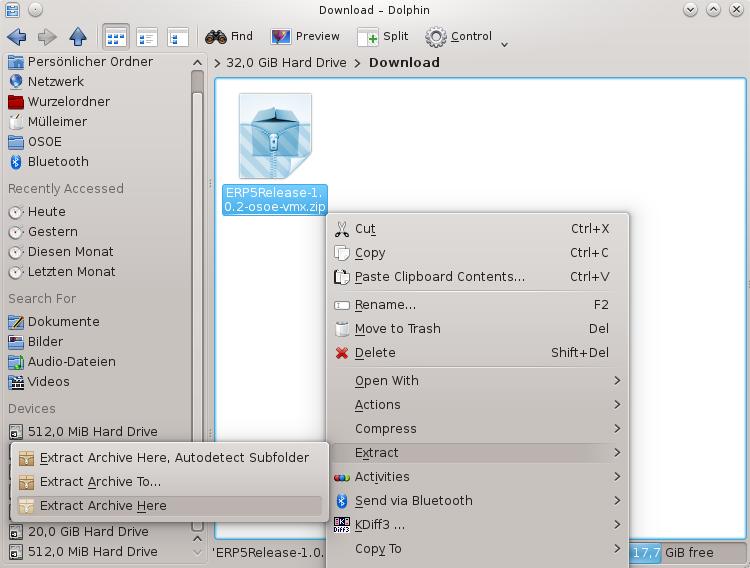
ダウンロードしたzipファイル ERP5Release-x.x.x-osoe-vmx.zip を解凍してください。
ERP5Releaseフォルダを開く
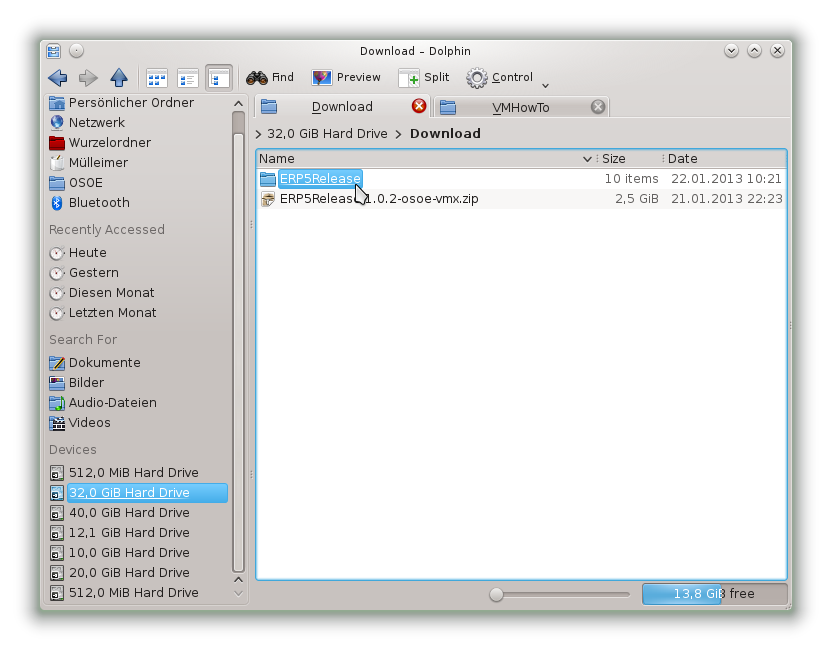
"ERP5Release"という名前のフォルダが解凍されるのでそれを開きます。
VMPlayerでERP5Release.vmxを開く
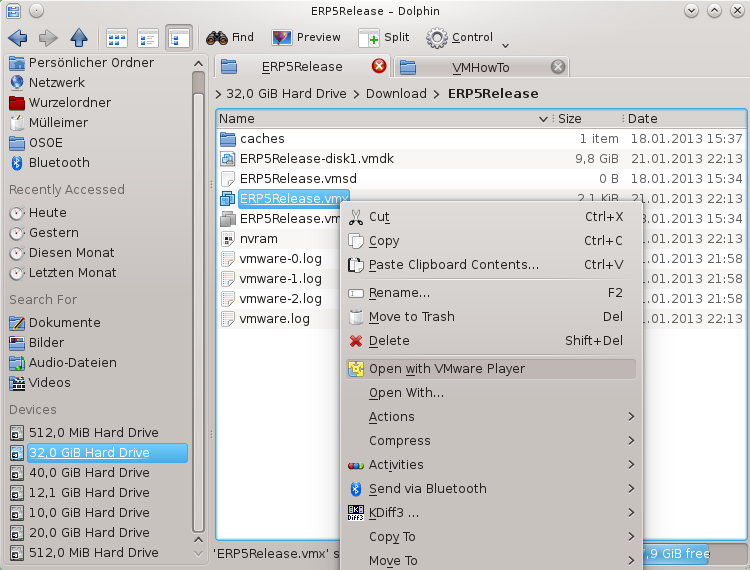
VMWare Playerで"ERP5Release.vmx"を開きます。
"移動しました"を選ぶ
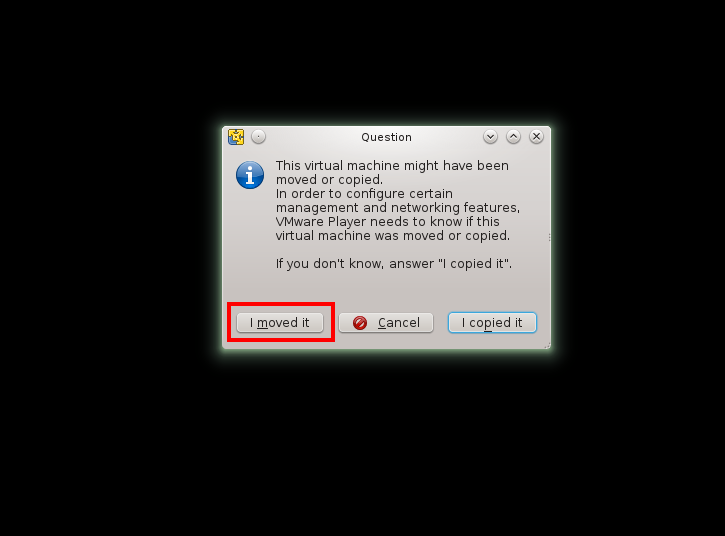
ダイアログが開いて仮想マシンを動かしたか、それともコピーしたかを訊いてきますので、"移動しました"を選択してください。なぜなら仮想マシンが正しく動作するために重要な予め定義したMACアドレスをVMWare Playerが保持するようにする必要があるからです。
クリックしてEnterを押す
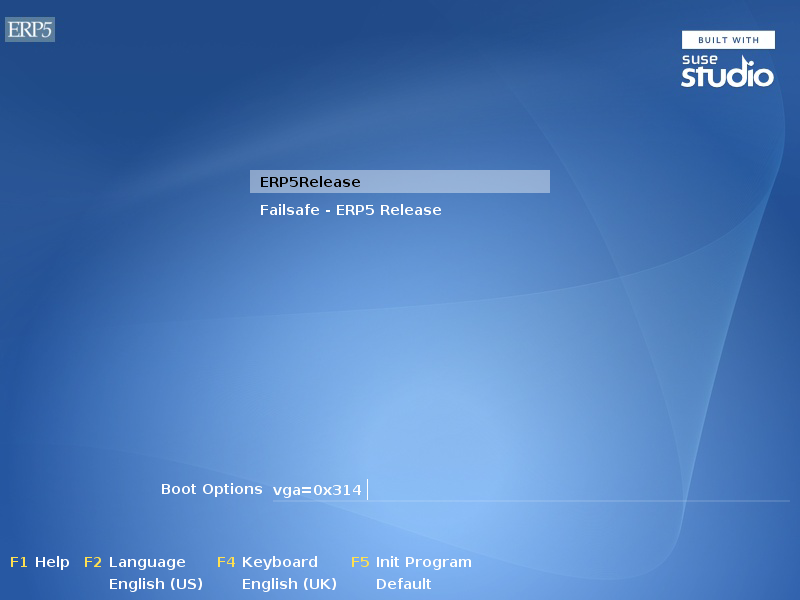
VMの中をマウスをクリックしてからEnterを押してVMを起動します。
Usernameに"tux"と入力する
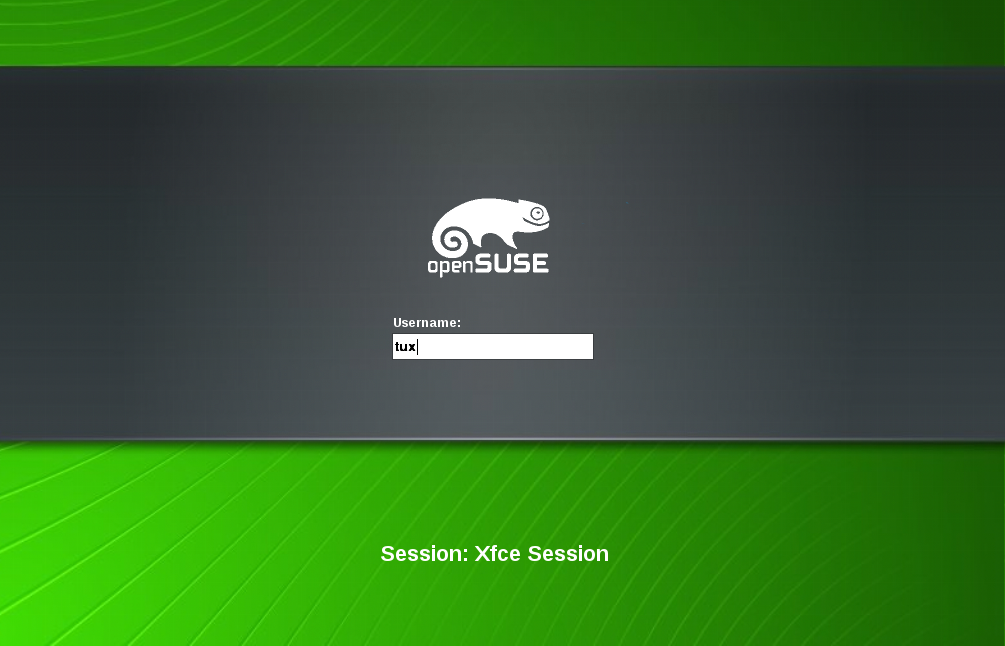
Usernameに"tux"と入力してください。
Passwordに"linux"と入力する
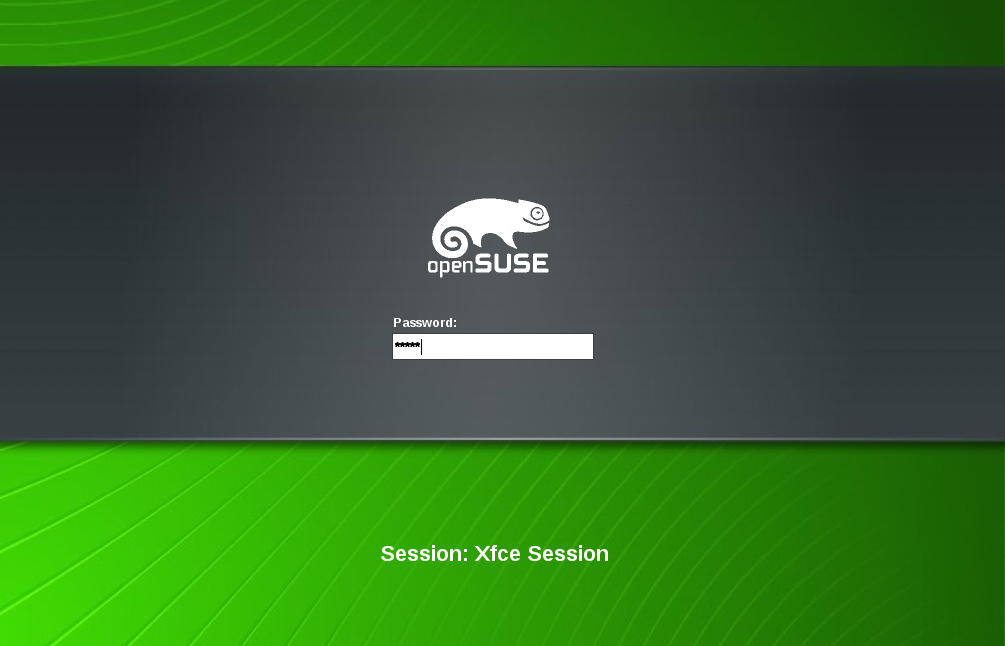
Passwordに"linux"と入力してください。
コースの教材とERP5インスタンス
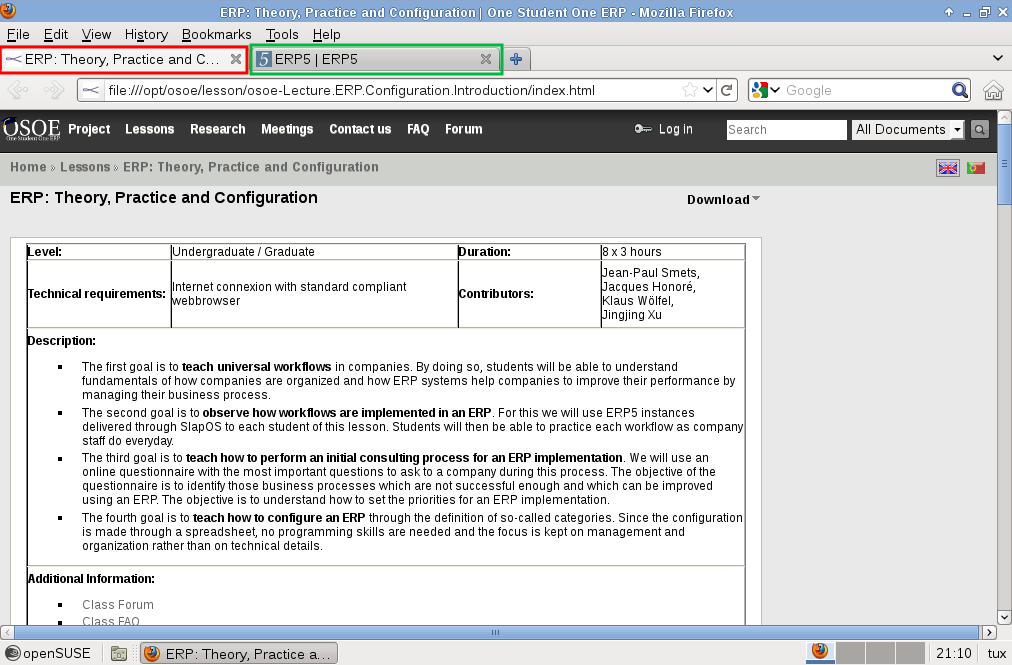
仮想マシンのOSにログインしたあと、ウェブブラウザのFirefoxが二つのタブを開きます: 一つはコース教材で読み物やチュートリアルがあります。そしてもう一つはあなたのERP5インスタンスです。注意: ERP5インスタンスが利用可能になるまでに15分程度かかることがあります。
ERP5タブをクリックしてログインする
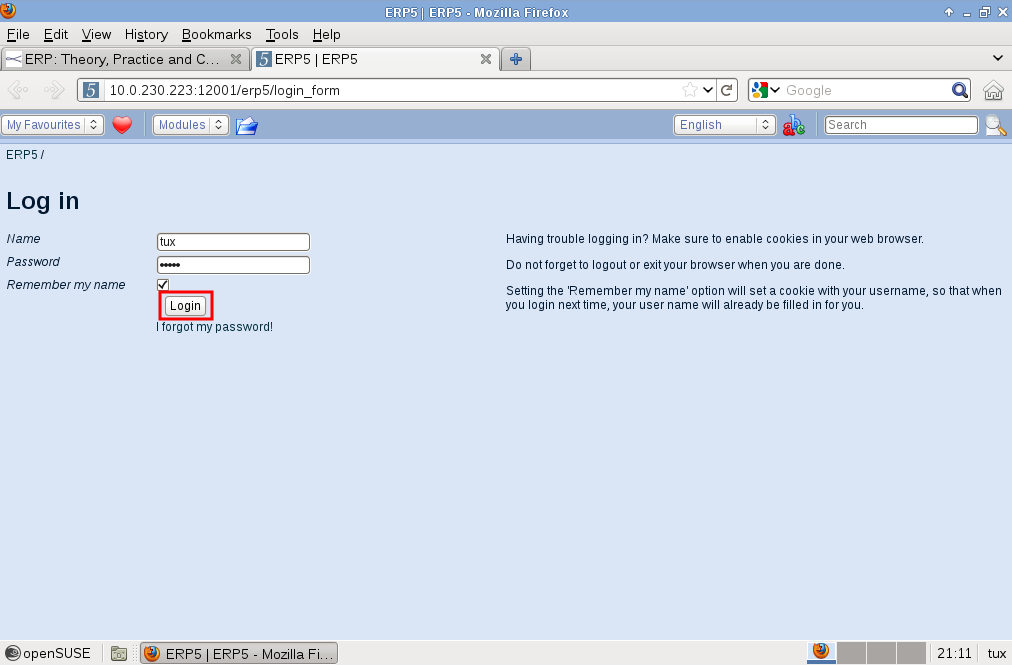
FirefoxのERP5という名前の二つめのタブをクリックしたらERP5のログイン画面が現れます。ユーザ名とパスワードは予め入力済みになっています。ユーザ名とパスワードは仮想マシンのOSのときと同じで"tux"と"linux"です。Loginボタンをクリックしてください。注意: ERP5インスタンスが利用可能になるまでに15分程度かかることがあります。
セッション1を始める準備完了
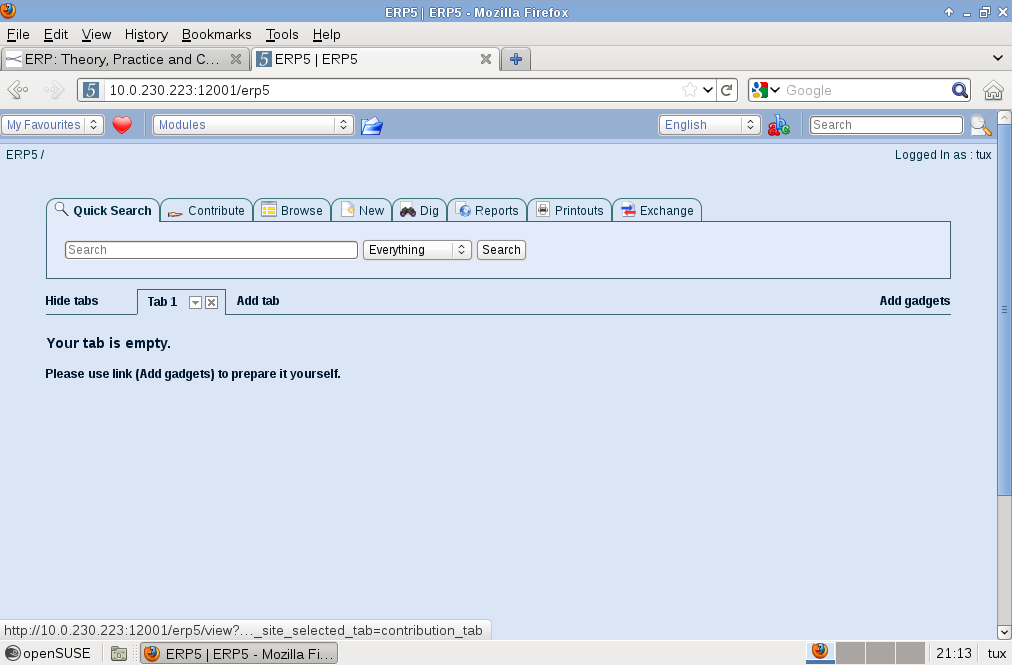
ERP5にログインしました。OSOEクラスのセッション1を始めましょう。
Thank You

- Nexedi SA
- 147 Rue du Ballon
- 59110 La Madeleine
- France
- +33629024425
For more information, please contact Jean-Paul, CEO of Nexedi (+33 629 02 44 25).